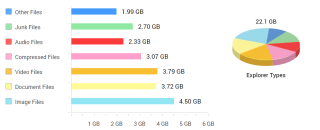Jeśli nie możesz się doczekać poprawy wydajności komputera, zacznij skupiać się na miejscu na dysku zamiast na częściach sprzętowych. Mała ilość miejsca na dysku może spowolnić działanie komputera. Nawet nie zdasz sobie sprawy, kiedy twój system jest zapełniony i pojawiają się wyskakujące okienka z informacją, że twój system nie ma wystarczającej ilości miejsca na dysku.

Jeśli napotykasz ten problem, możesz użyć Disk Analyzer Pro, który z pewnością pomoże Ci zwolnić i przeanalizować miejsce na dysku w systemie Windows. Jest to aplikacja narzędziowa, która analizuje i skanuje całe wykorzystanie dysku.
Przeczytaj także:-
10 najlepszych programów do analizy przestrzeni dyskowej dla systemu Windows
Disk Analyzer Pro do analizy miejsca na dysku w systemie Windows
Pobierz teraz!

Disk Analyzer Pro pomoże ostrożnie zarządzać zużyciem miejsca na dysku i pomoże Twojemu dyskowi twardemu ponownie stać się lepszym. Możesz także zidentyfikować duże pliki i foldery, aby usunąć niechciane dane. Dzięki temu przechowujesz uporządkowane. To oprogramowanie pozwoli ci określić własne terminy wyszukiwania podczas wyszukiwania przestarzałych plików i folderów, które zajmują miejsce na dysku. Oprogramowanie można pobrać za pomocą powyższego przycisku „Pobierz”.
Wykonaj poniższe czynności, aby dowiedzieć się, jak korzystać z oprogramowania Disk Analyzer Pro.
Usuń pliki tymczasowe i niepotrzebne za pomocą Disk Analyzer Pro
Krok 1: Pobierz i zainstaluj aplikację Disk Analyzer Pro.
Krok 2: Kliknij Start, aby wykonać skanowanie miejsca na dysku na dysku.
Krok 3: Po zakończeniu skanowania kliknij Lista plików i otwórz niepotrzebne i tymczasowe pliki.
Krok 4: Usuń niechciane elementy z listy. Możesz użyć Ctrl + A, aby zaznaczyć wszystkie pliki lub możesz je usunąć ręcznie jeden po drugim.

Krok 5: Przejdź do Kosza i trwale usuń pliki z komputera.
Przeczytaj także:-
10 najlepszych programów do zarządzania dyskami dla systemu Windows 10,... Istnieje wiele programów do zarządzania dyskami dla systemu Windows, które pomagają w tworzeniu partycji i bezproblemowym zarządzaniu nimi. Czytać...
Jak znaleźć zduplikowane pliki za pomocą Disk Analyzer Pro
Krok 1: Otwórz aplikację Disk Analyzer Pro.
Krok 2: Otwórz skanowanie dysku na dysku i kliknij Rozpocznij skanowanie.
Krok 3 : Kliknij Duplikaty plików z menu listy plików.
Krok 4 : Wybierz typ duplikatów plików i kliknij duplikaty plików o tym samym rozmiarze.
Krok 5 : Teraz możesz zobaczyć zduplikowane pliki w przeglądarce plików i możesz usuwać, usuwać lub przenosić pliki z jednego do drugiego miejsca.
Znajdź największe pliki na moim dysku twardym za pomocą Disk Analyzer Pro
Krok 1: Wybierz dysk, który chcesz przeskanować i kliknij Rozpocznij skanowanie .
Krok 2: Po zakończeniu skanowania będziesz mógł zobaczyć wszystkie pliki i foldery w oknie Eksploratora plików.

Uwaga: Tutaj możesz wyświetlić rozmiar każdego pliku i folderu oraz zlokalizować plik i foldery zgodnie z ich rozmiarami.
Przeczytaj tutaj:-
Co to jest czyszczenie dysku i co to jest...
Sztuczki, aby uzyskać dodatkowe wolne miejsce na dysku w systemie Windows

Źródło obrazu: pcmag.com
- Opróżnij pamięć podręczną przeglądarki i pliki cookie.
- Odinstaluj aplikacje, których nie używasz.
- Usuń i zarchiwizuj niepotrzebne pliki, których nie używasz.
- Wyłącz przywracanie systemu.
- Regularnie opróżniaj kosz i folder TEMP.
- Pozbądź się duplikatów zdjęć i filmów.
- Usuń foldery dezinstalacji aktualizacji systemu Windows

Przestrzeń dysku twardego rośnie zgodnie z potrzebami i technologią, która wzbogaca się z dnia na dzień. Bez względu na to, jak duża jest pojemność twojego dysku twardego, w pewnym momencie musisz usunąć niektóre pliki, aby odzyskać miejsce na dysku. Mamy nadzieję, że po przeczytaniu tego artykułu wyeliminujesz problem małej ilości miejsca na dysku z twojego komputera.